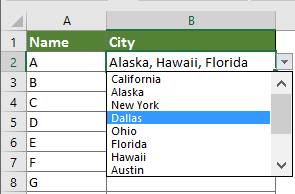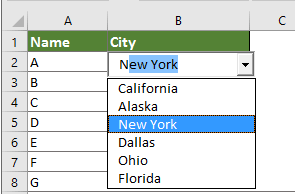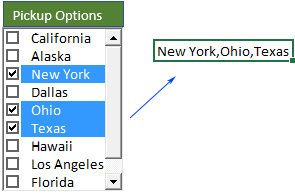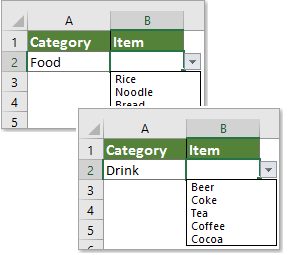Excel'deki hücrelerde açılır liste nasıl oluşturulur veya eklenir?
Kullanarak veri girişi için çalışma sayfalarında kendinize veya başkalarına daha verimli çalışmanıza yardımcı olabilirsiniz. açılır listeler. Açılır listeyle, kendi değerini manuel olarak yazmak yerine listeden hızlıca bir öğe seçebilirsiniz.
Excel'de yerleşik olarak veri doğrulama açılır listesi oluşturun
1. Öncelikle açılır listede görüntüleyeceğiniz verilerle bir liste oluşturmanız gerekir.

- Lütfen tüm listeyi seçin ve Ctrl + T anahtarları ve ardından tıklayın OK içinde Tablo Oluştur iletişim.

2. Açılır listeleri nereye yerleştireceğinizi seçin.
3. tık Veri > Veri doğrulama. Ekran Bkz:

4. Açılırken veri Doğrulama iletişim kutusu, lütfen aşağıdaki işlemleri yapın:
- Altında Ayarlar sekmesini seçin Liste itibaren izin vermek açılır liste;
- Tıklayın Kaynak kutusuna gidin ve ardından 1. adımda oluşturduğunuz verileri seçin;

İpuçları:
- Veri listesi tabloya dönüştürülmediyse ve listeden veri eklerken veya silerken açılır listeyi yeni verilerle güncellemek istiyorsanız, lütfen aşağıdaki formülü doğrudan Kaynak kutusu:
= OFFSET (Sheet2 $ A $ 2,0,0, COUNTA (Sheet2 $ A:! $ A) 1)
Benim durumumda, Sayfa2! $ A $ 2 veri listesinin ilk hücresini (başlık hücresini hariç tutarak) temsil eden ve Sayfa2! $ A: $ A A sütununda bulunan veri listesi anlamına gelir. Bunları verilerinizin konumuna göre değiştirebilirsiniz. Yapabilirsin hakkında daha fazla bilgi için tıklayın KAYDIR işlevi. - Öğeleri el ile de yazabilirsiniz. Kaynak kutu ve ayırın virgül. Ekran görüntüsüne bakın:

5. Git giriş mesajı sekmesini doldurun Başlık kutusu ve Giriş açılır liste hücresini seçerken bir giriş mesajı görüntülemek istiyorsanız mesaj kutusu.

6. Tıklamak için devam edin Hata Uyarısı sekmesini doldurun Başlık kutusu ve Hata mesajı kutu.

7. tık OK tüm ayarları bitirmek için. Şimdi açılır listeler oluşturulmuştur.

Notlar:

Harika bir araçla hızlı bir şekilde basit bir açılır liste oluşturun
İşte kesinlikle tavsiye ederim Basit açılır liste oluşturun yarar Kutools for Excel. Bu araçla, yalnızca birkaç tıklama ile kolayca basit bir açılır liste oluşturabilirsiniz.
Başvurmadan önce Kutools for ExcelLütfen önce indirin ve kurun.
1. Açılır listenin çıktısının alınacağı hücre aralığını seçin ve ardından Kutools > Açılır liste > Basit açılır liste oluşturun.
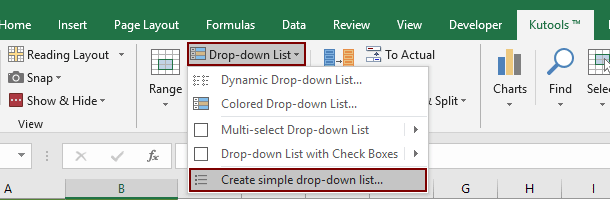
2. içinde Basit açılır liste oluşturun iletişim kutusu, lütfen aşağıdaki gibi yapılandırın.
- 1. adımda seçtiğiniz aralık, ekranda görüntülenir. Uygula Kutu. Aralığı istediğiniz gibi değiştirebilirsiniz;
- içinde Kaynak bölümünde, bir hücre aralığının verilerine dayalı olarak açılır listeler oluşturmak istiyorsanız veya yalnızca değerleri manuel olarak girmeniz gerekiyorsa, lütfen Bir değer girin veya bir hücre değerine referans verin seçenek;
- Metin kutusunda, hücre aralığını seçin veya değerleri yazın (virgülle ayırarak), açılır listeyi aşağıdakilere göre oluşturacaksınız;
- Tıkla OK buton. Ekran görüntüsüne bakın:
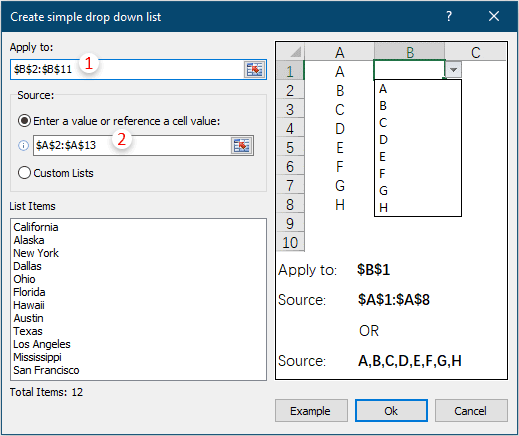
not: Özel listeye dayalı bir açılır liste oluşturmak istiyorsanız, lütfen Özel Listeler seçeneği Kaynak bölümünde özel bir liste seçin Özel Listeler ve ardından OK düğmesine basın.
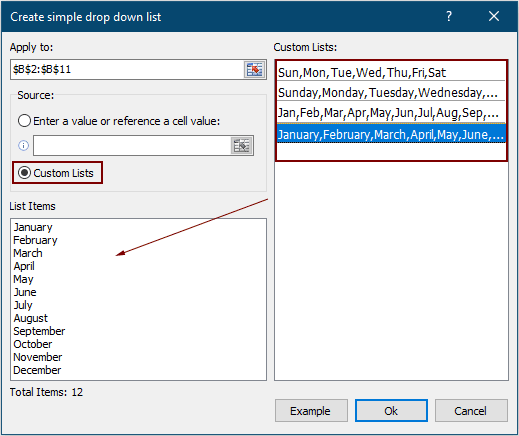
Şimdi basit açılır liste, aşağıda gösterilen demo gibi oluşturulur.

Bu yardımcı programın ücretsiz denemesine (30 günlük) sahip olmak istiyorsanız, indirmek için lütfen tıklayınızve ardından yukarıdaki adımlara göre işlemi uygulamaya gidin.
Daha fazla açılır liste işlemi:
En İyi Ofis Üretkenlik Araçları
Kutools for Excel ile Excel Becerilerinizi Güçlendirin ve Daha Önce Hiç Olmadığı Gibi Verimliliği Deneyimleyin. Kutools for Excel, Üretkenliği Artırmak ve Zamandan Tasarruf Etmek için 300'den Fazla Gelişmiş Özellik Sunar. En Çok İhtiyacınız Olan Özelliği Almak İçin Buraya Tıklayın...

Office Tab, Office'e Sekmeli Arayüz Getirir ve İşinizi Çok Daha Kolay Hale Getirir
- Word, Excel, PowerPoint'te sekmeli düzenlemeyi ve okumayı etkinleştirin, Publisher, Access, Visio ve Project.
- Yeni pencereler yerine aynı pencerenin yeni sekmelerinde birden çok belge açın ve oluşturun.
- Üretkenliğinizi% 50 artırır ve her gün sizin için yüzlerce fare tıklamasını azaltır!